用AutoCAD创建建筑模型以前多用实体创建方法,比较麻烦。如果以曲面创建房屋模型,却不能再编辑。AutoCAD2011版本,新增了一些曲面新工具,比如曲面的拉伸、扫掠、修剪、修补、延伸、过渡等,填补了曲面编辑的空白。下面我们以一个楼房的创建为例,谈谈用AutoCAD2011曲面创建和修改模型的方法。
先看看这幢楼房朴实渲染的效果图:

现在分析一下,这楼房层高相同,如果要出图,其平面有三:底层平面、标准层平面和屋顶平面。现在的2011版,用曲面来创建这幢楼房的外壳模型,再修改、编辑为实体,不仅十分方便,而且大大减少模型文件的尺寸,有利于分面附材质渲染。
一、以线建模,用曲面创建楼房
1、先用多段线画出这幢楼房的底层外墙的轴线,接着用“曲面拉伸”工具(注意:不是实体的“拉伸”命令),创建出底层的外壳,如图-1所示。
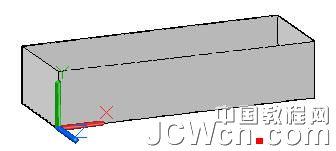
2、在正面的左端画一个小矩形,接着阵列为7个,供下一步修剪为窗洞之用。详图-2
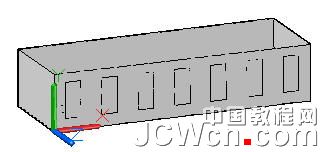
3、用“曲面修剪”工具,修剪阵列的7个小矩形,就在底层外壳的墙后,抠出了14个窗洞口了。详图-3。
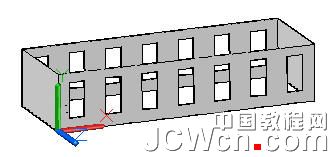
4、用“三维阵列”命令,将一层外壳阵列为为5层,详图-4。
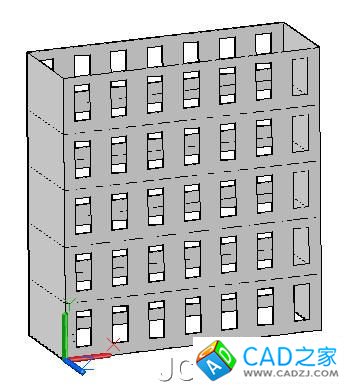
5、创建弧形外墙:在二层层高处的平面,绘制一曲线(可封闭也可不封闭),然后用“曲面拉伸”工具拉伸至屋顶,以创建出半筒体曲面,供作玻璃幕墙用,详图-5。
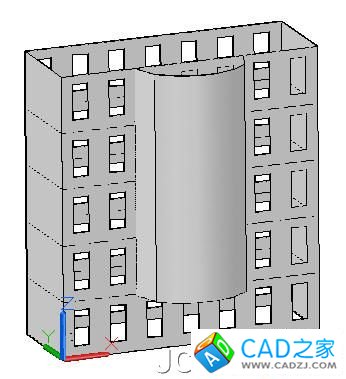 6、绘制地板、勒脚和雨篷:地板,由底层外墙的轴线线外“偏移”复制,并向下拉伸为实体;勒脚用底层外壳向下“延伸”而成;雨篷则由弧形外墙曲线,向外“偏移”再拉伸而成。同时,将底层正中的窗口扩大为大门洞,详图-6。
6、绘制地板、勒脚和雨篷:地板,由底层外墙的轴线线外“偏移”复制,并向下拉伸为实体;勒脚用底层外壳向下“延伸”而成;雨篷则由弧形外墙曲线,向外“偏移”再拉伸而成。同时,将底层正中的窗口扩大为大门洞,详图-6。
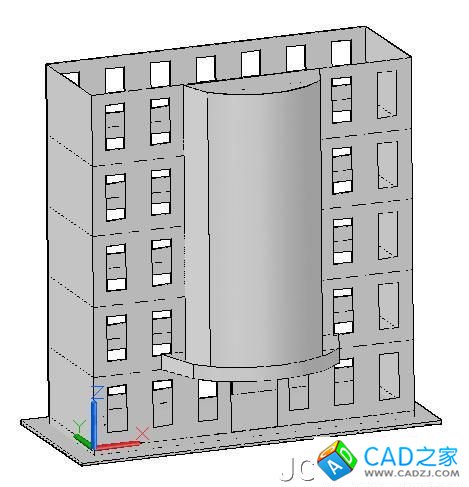
相关文章
- 2021-08-04中文版AutoCAD2010快捷命令一册通 [康士廷 刘昌丽 王
- 2021-01-07AutoCAD2011简体中文版32&64位带注册机免费下载
- 2021-01-01AUTOCAD 2000命令参考手册PDF下载
- 2016-02-29AutoCAD 2011中文版电气设计标准实例教程
- 2016-02-29AutoCAD 2011电子与电气设计完全自学手册
- 2016-02-29AutoCAD 2011中文版电气设计PDF教程下载
- 2016-02-20中文版AutoCAD2011工程制图教程下载
- 2016-02-17AutoCAD2010中文版入门与提高PDF高清版下载
- 2016-02-05AutoCAD2011中文版从入门到精通PDF扫描版
- 2012-04-16AutoCAD2011简体中文绿色精简版32位下载